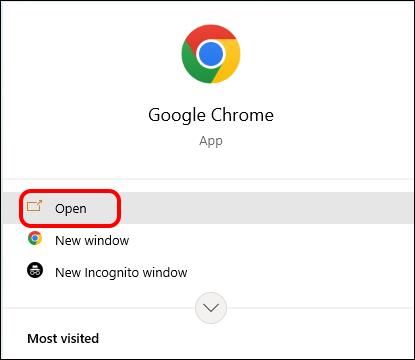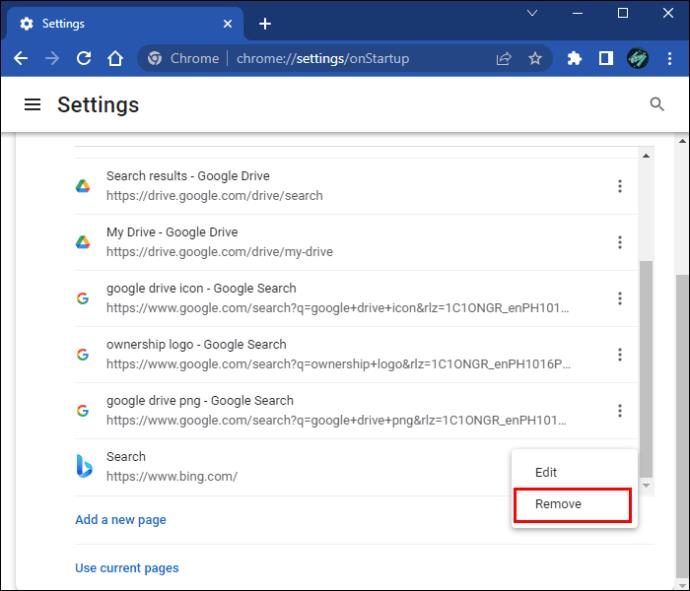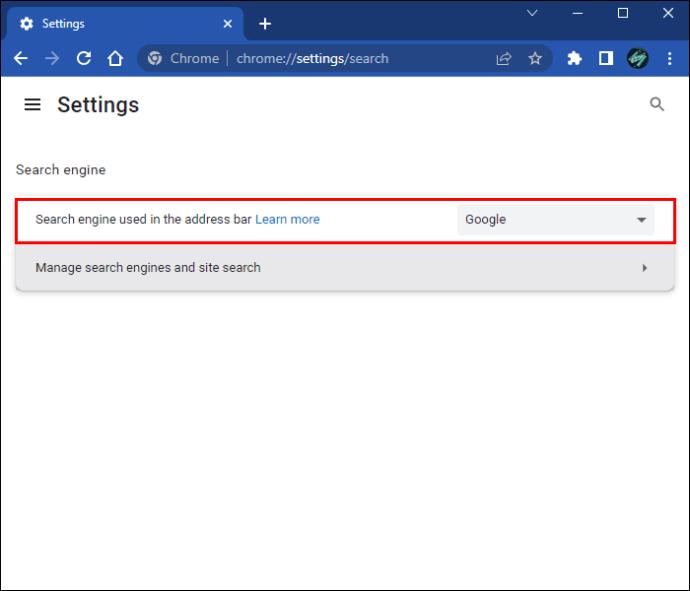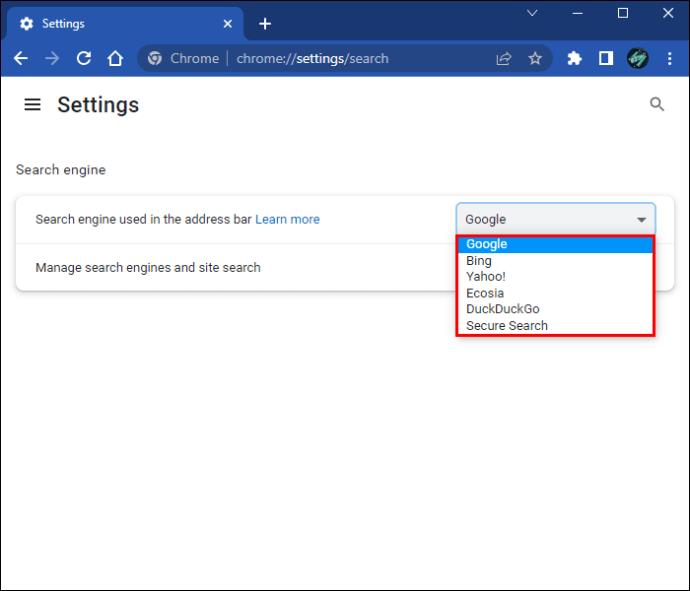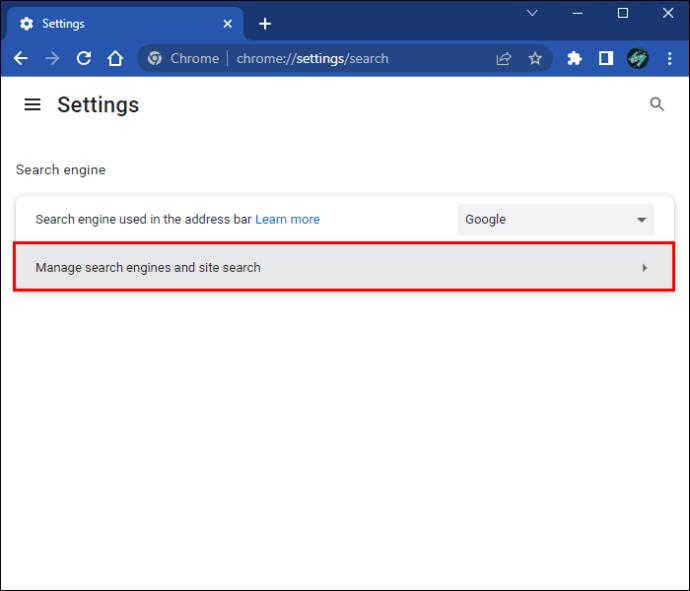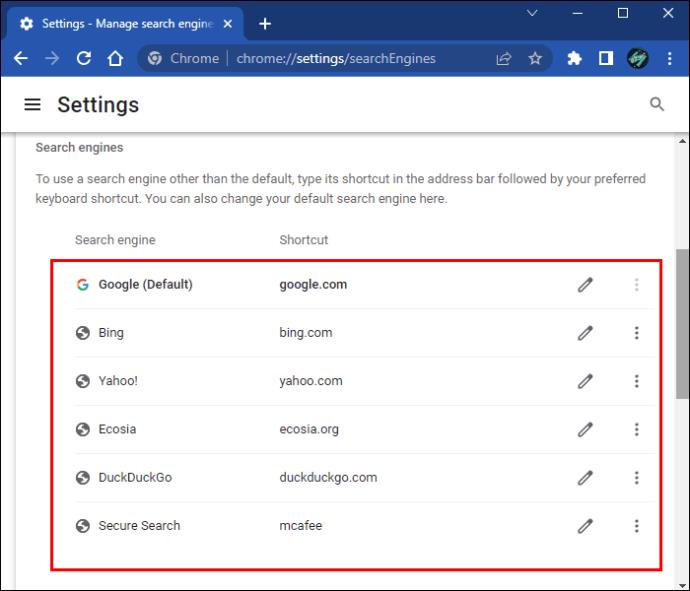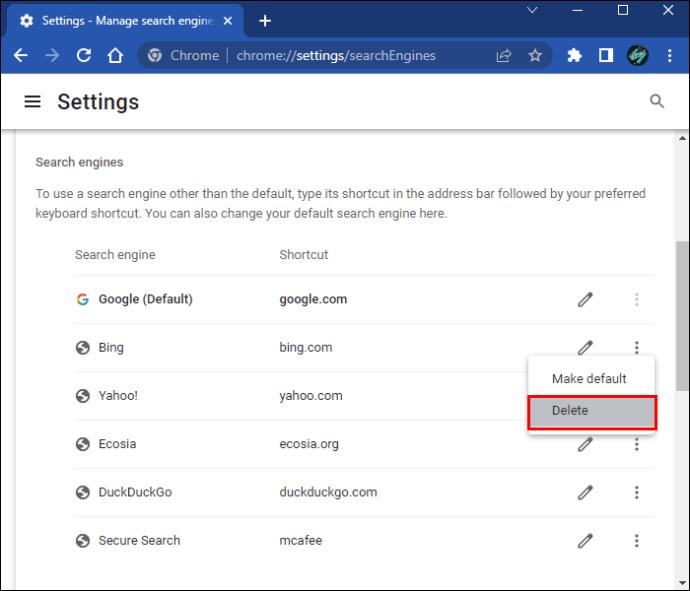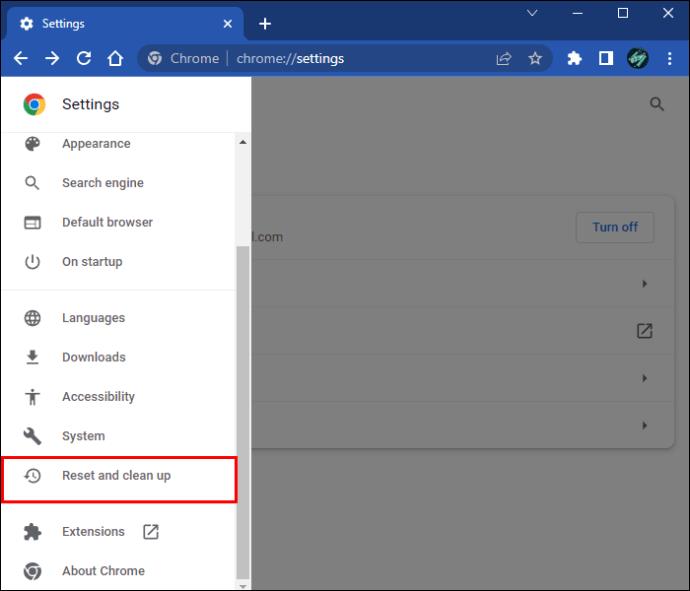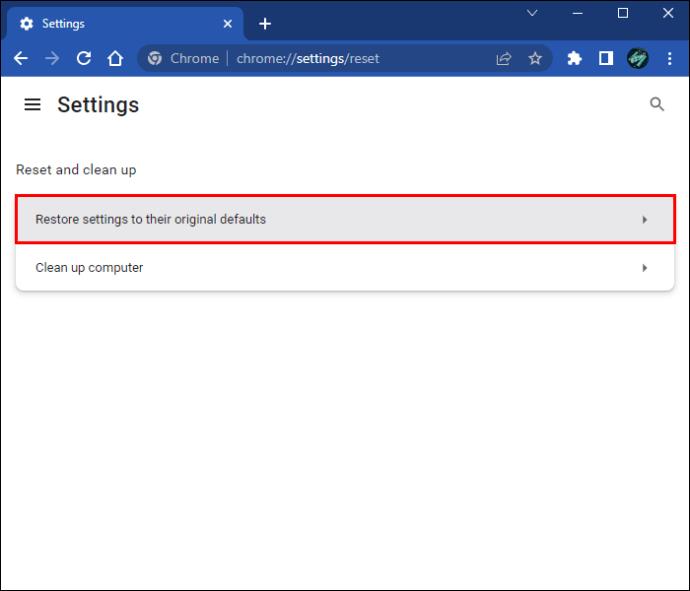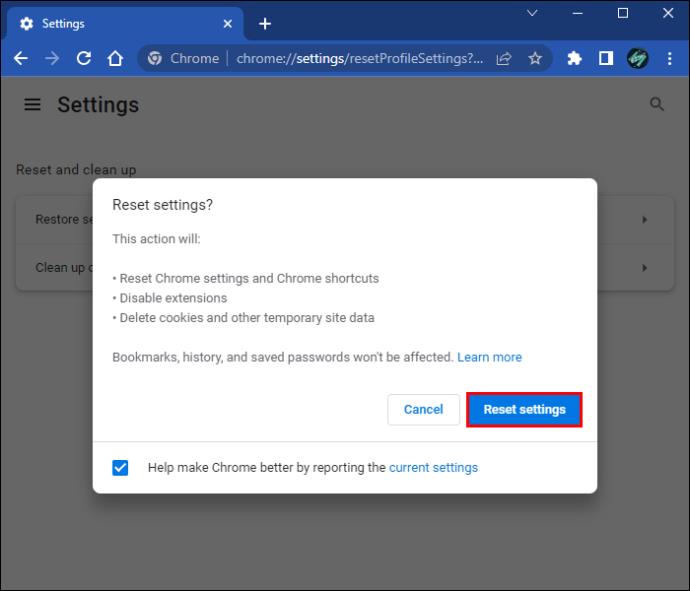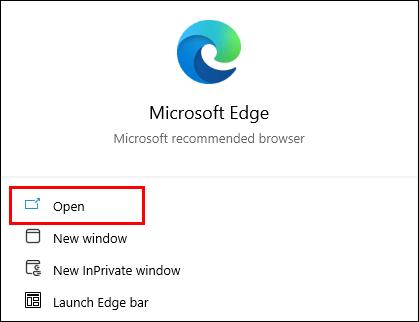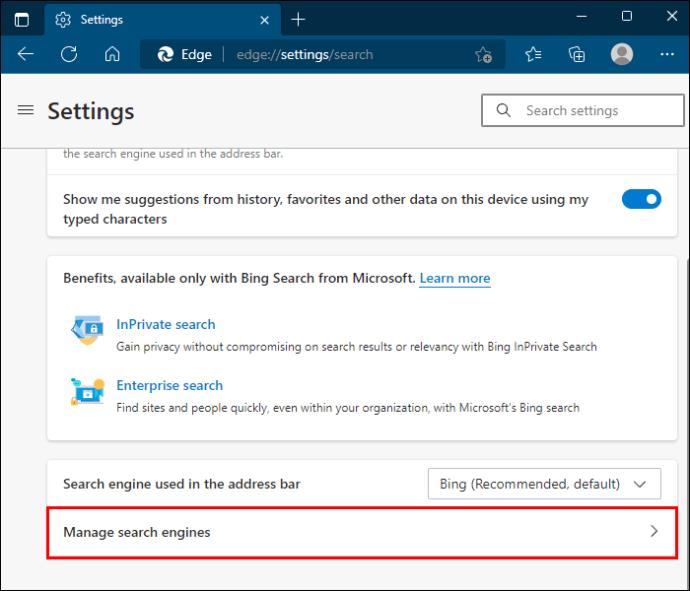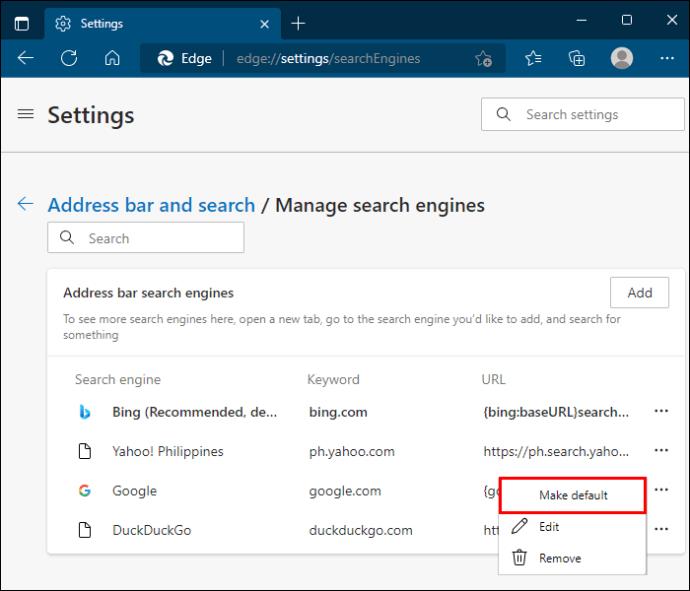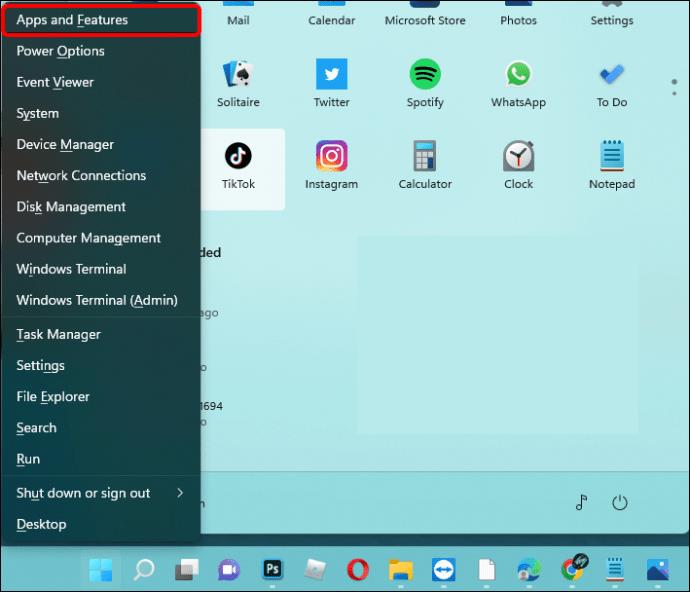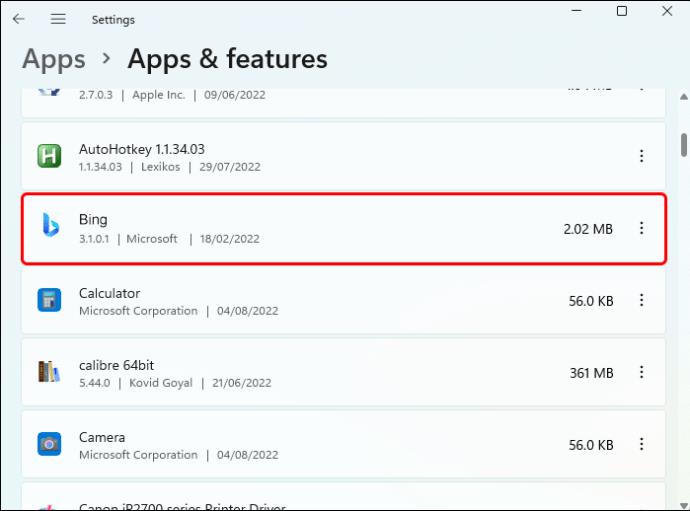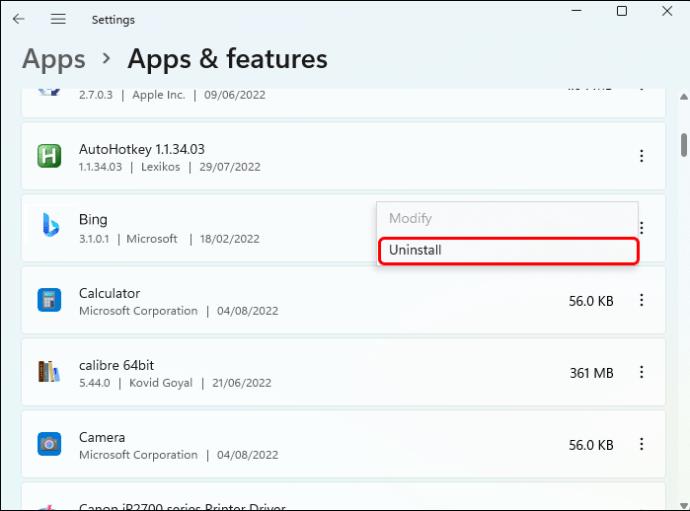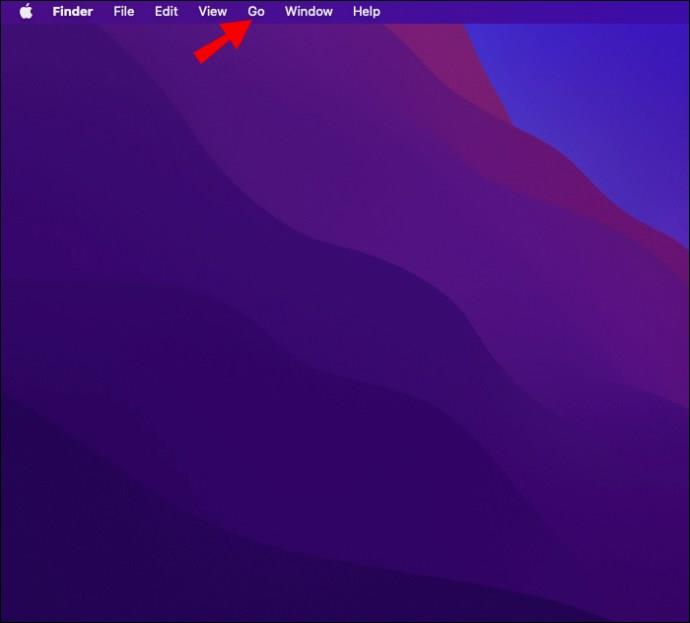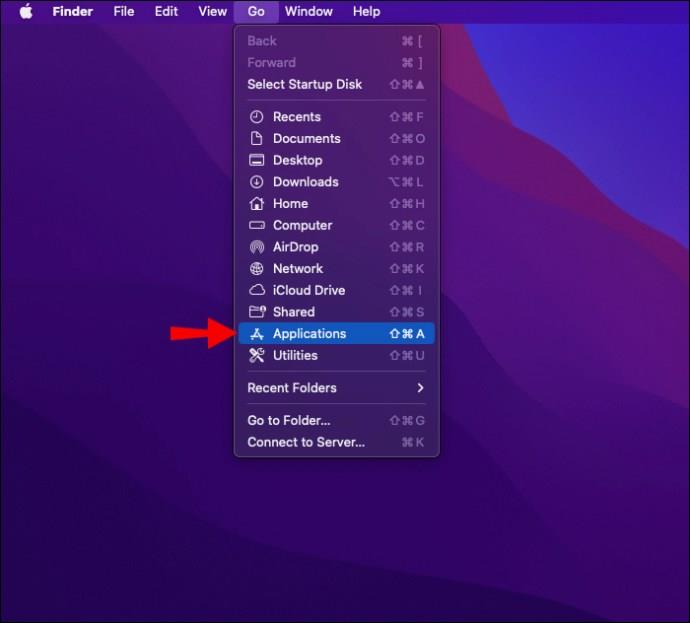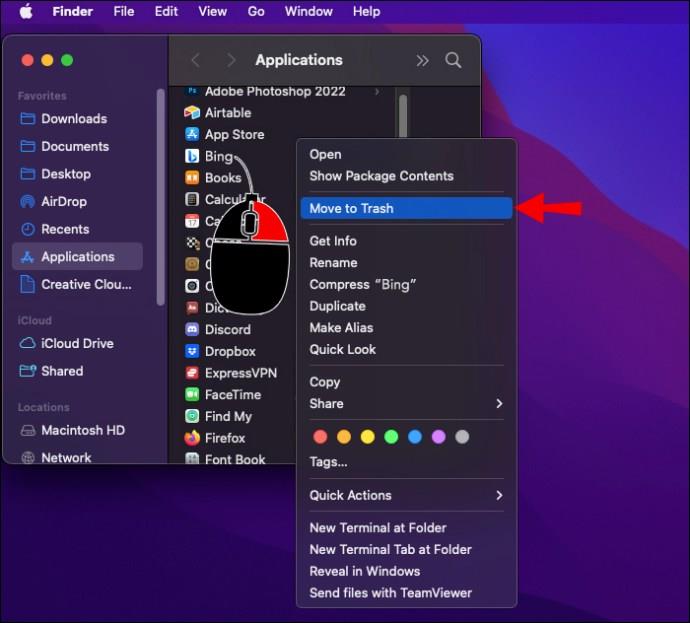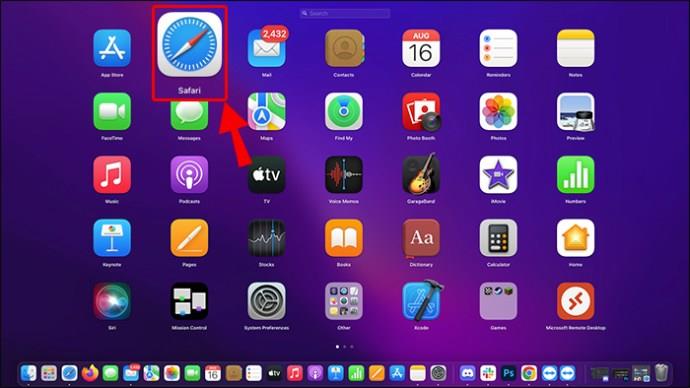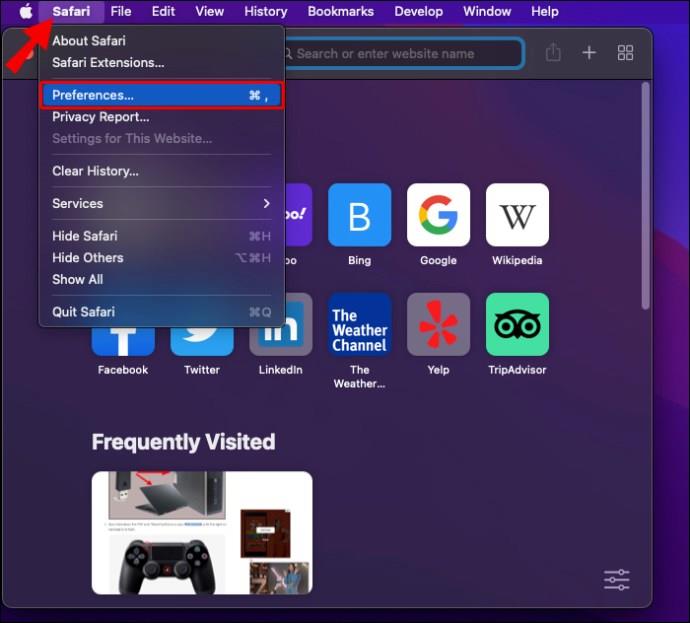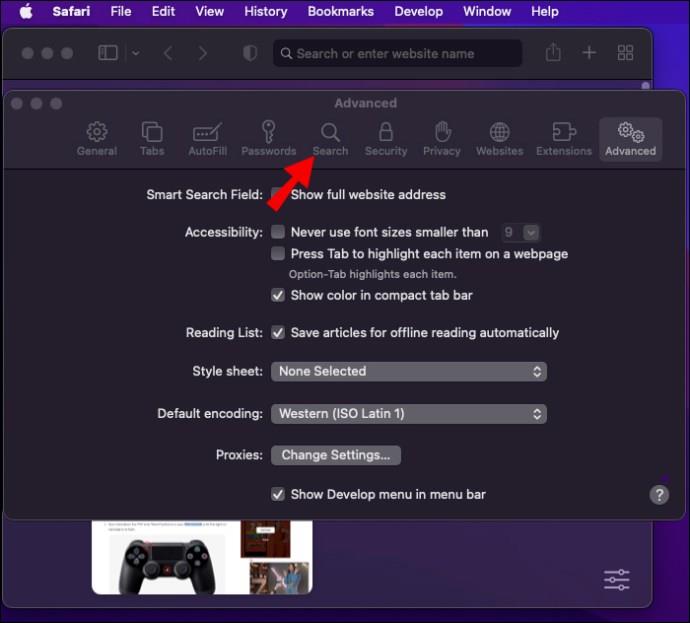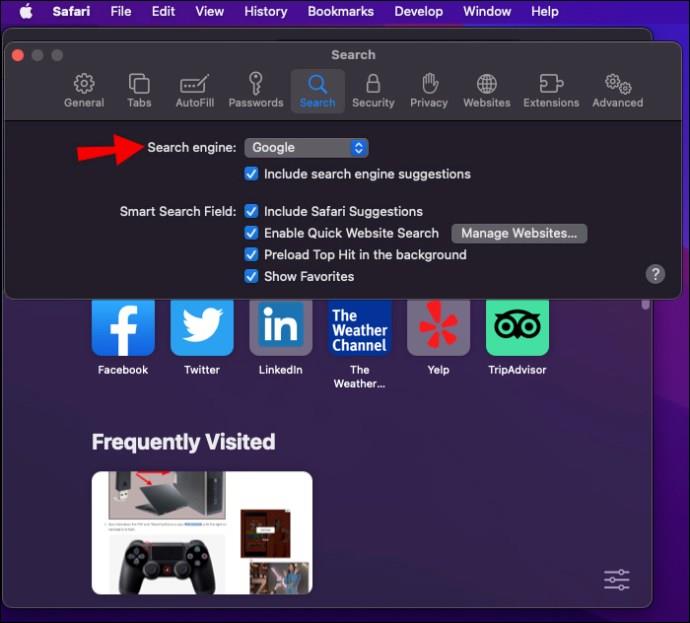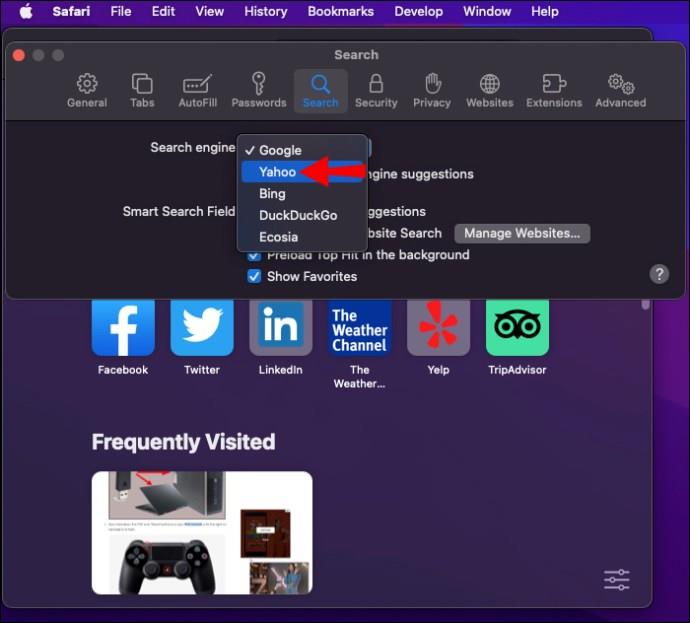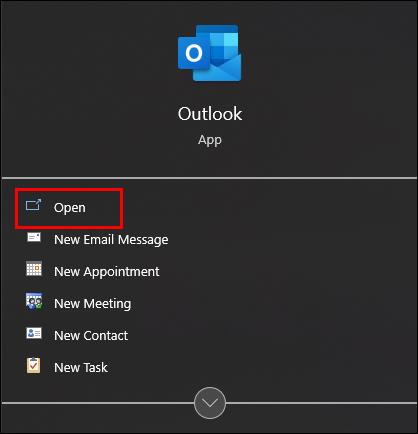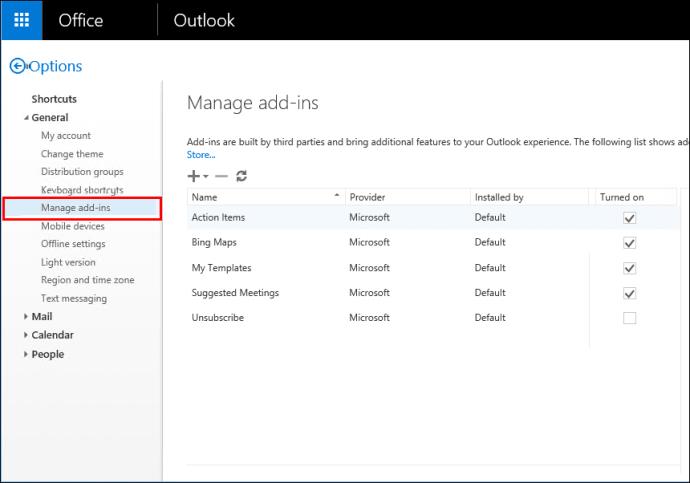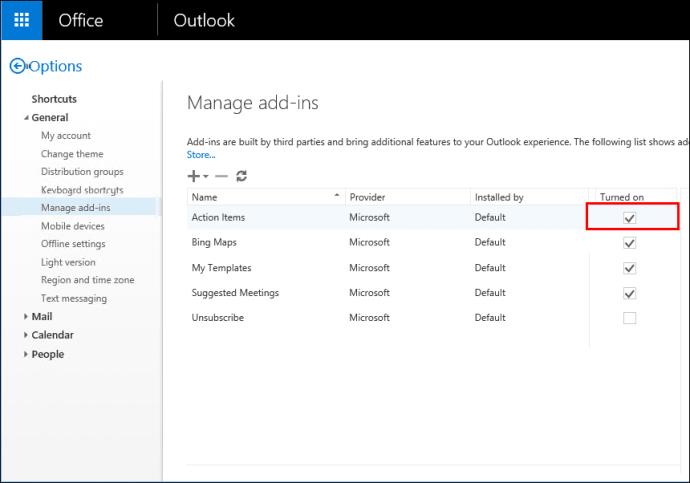Il est courant que les gens constatent que leur navigateur les redirige soudainement vers Bing. Ceci est généralement le résultat d'un virus appelé le virus de redirection Bing. Il provient généralement d'un clic sur un lien suspect. Les pirates redirigent vers Bing pour voler des informations d'adresse IP et d'autres données personnelles. Si vous remarquez que vous êtes constamment redirigé, vous devez vous débarrasser de Bing immédiatement.

Beaucoup de gens ne préfèrent pas non plus Bing comme moteur de recherche. Étant donné que Bing est intégré à l'écosystème Microsoft, vous devez le supprimer de votre ordinateur et de votre navigateur.
Lisez l'article ci-dessous pour savoir comment se débarrasser de Bing.
Comment supprimer Bing dans Chrome
Chrome est constamment ciblé par le virus de redirection Bing car il existe plusieurs façons dont le virus peut détourner le navigateur. Bing peut vous être imposé via les pages de démarrage, le moteur de recherche principal et quelques autres endroits.
Voir les options ci-dessous pour savoir comment se débarrasser de Bing sur Chrome.
Supprimer des pages de démarrage
Ce sont les pages vers lesquelles Chrome vous amène automatiquement lorsque vous ouvrez Chrome. L'une des façons dont Bing détourne Chrome est de s'insérer dans les pages de démarrage. Pour supprimer Bing de vos pages de démarrage :
- Ouvrez votre Google Chrome.
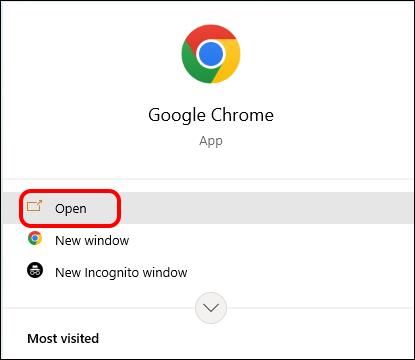
- Appuyez sur le bouton de menu dans le coin supérieur droit. Ce sont les trois points.

- Aller aux paramètres."

- Cliquez sur l'onglet "Au démarrage" et choisissez "Ouvrir une page spécifique ou un ensemble de pages".

- Faites un clic droit sur Bing et sélectionnez "Supprimer".
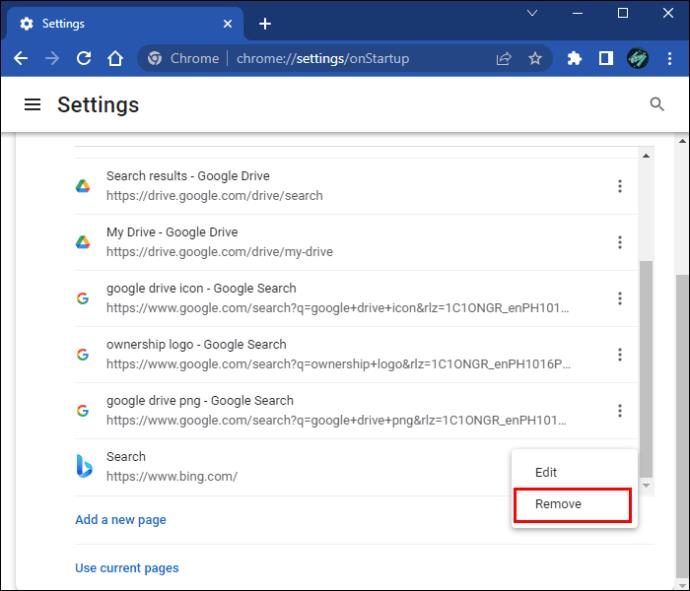
Fermez Chrome et rouvrez-le pour vous assurer que les modifications ont pris effet.
Supprimer en tant que moteur de recherche principal
Bing peut détourner votre Chrome en se définissant comme moteur de recherche principal. Vous recherchez quoi que ce soit dans la barre d'adresse de Chrome et constatez que vous êtes redirigé vers la page de résultats du moteur de recherche Bing. Pour supprimer Bing en tant que moteur de recherche principal :
- Ouvrez votre Google Chrome et sélectionnez les trois points dans le coin supérieur droit. Cela ouvrira votre menu.

- Sélectionnez "Moteur de recherche".

- Recherchez le paramètre "Moteur de recherche utilisé dans la barre d'adresse".
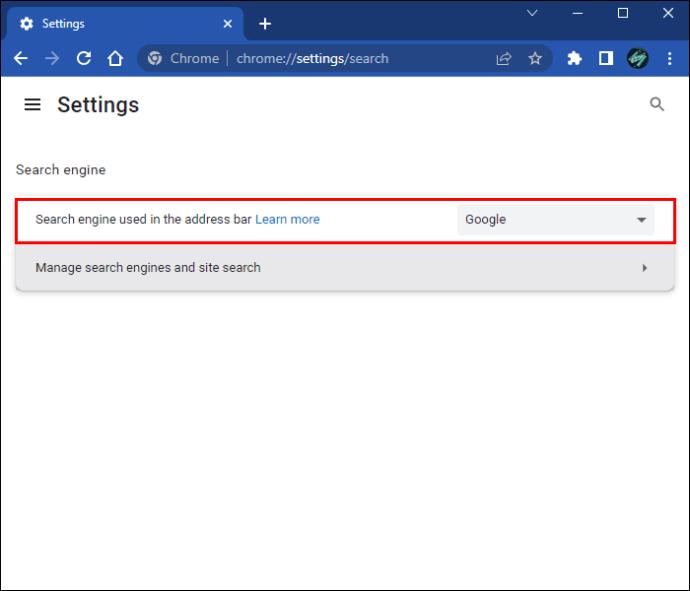
- Ouvrez le menu déroulant et définissez l'option sur autre chose que Bing.
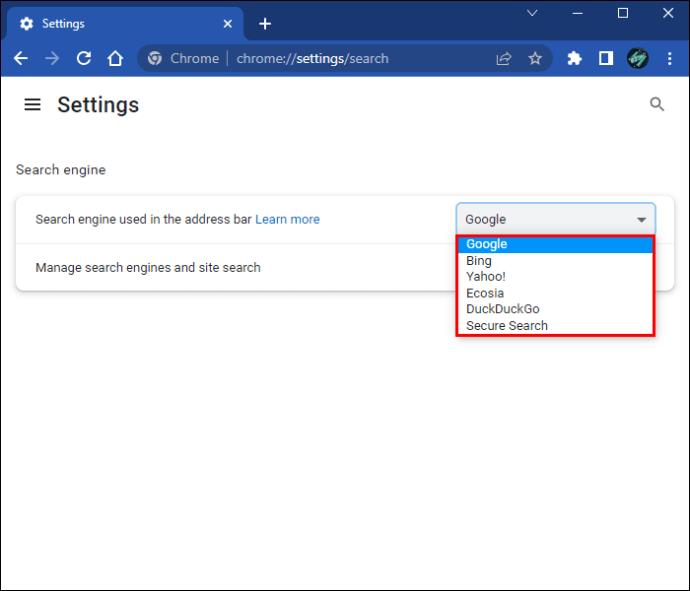
Fermez Chrome et rouvrez-le pour rendre les modifications permanentes.
Supprimer de toutes les opérations du moteur de recherche
Pour empêcher Bing de fonctionner en arrière-plan de votre navigateur, vous devez le supprimer de vos moteurs de recherche. Ceci est différent de changer le moteur de recherche principal. Lorsque vous changez de moteur de recherche principal, Chrome se connecte toujours à Bing. Suivez ces étapes pour vous débarrasser de Bing de vos moteurs de recherche approuvés dans Chrome :
- Ouvrez votre Google Chrome et sélectionnez les trois points dans le coin supérieur droit. Cela ouvrira votre menu.

- Sélectionnez "Moteur de recherche".

- Cliquez sur "Gérer le moteur de recherche et la recherche sur le site".
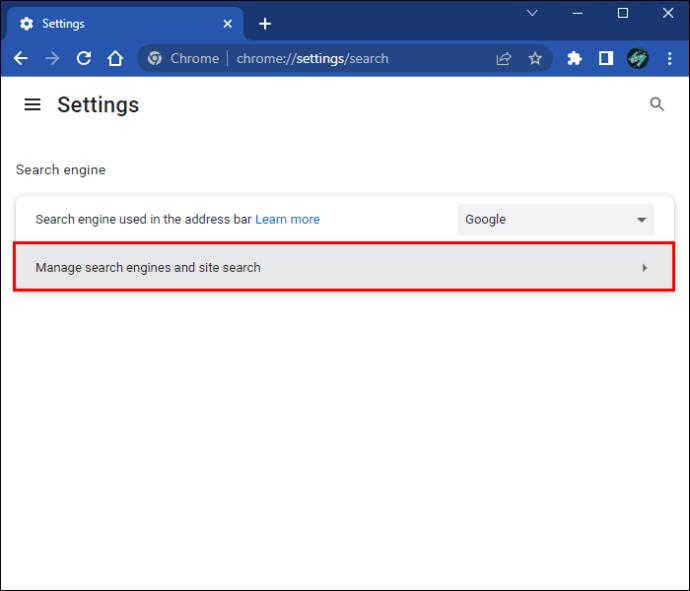
- Une liste de moteurs de recherche apparaîtra.
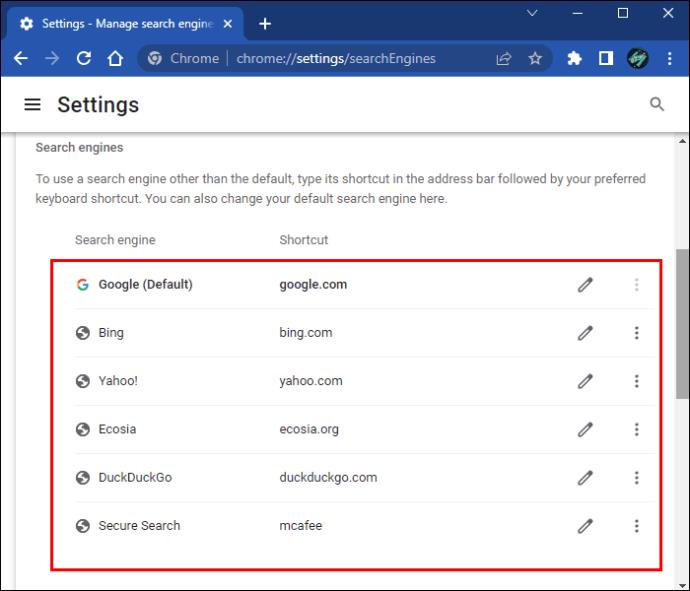
- Lorsque vous voyez Bing sur cette liste, cliquez sur le 3 point et sélectionnez "Supprimer". Vous devrez peut-être répéter cette étape plusieurs fois.
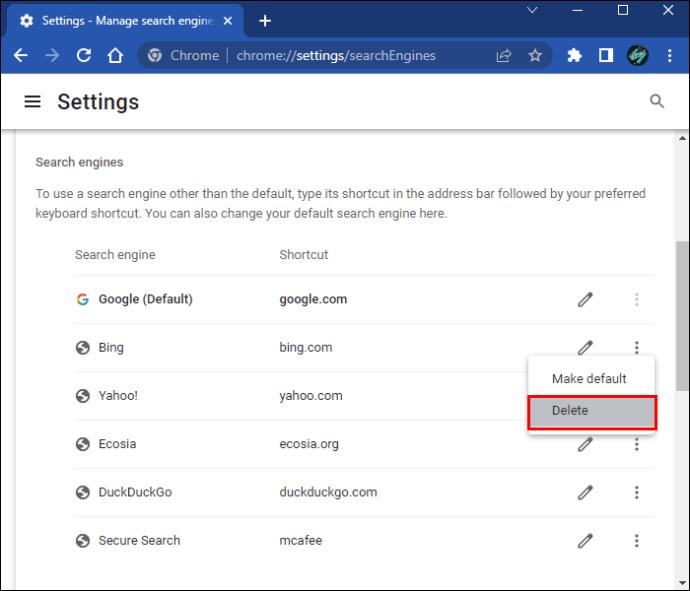
Assurez-vous de fermer Chrome et de le rouvrir pour appliquer les modifications.
Réinitialiser Google Chrome
Si aucune des solutions décrites précédemment ne supprime Bing avec succès, vous devez réinitialiser complètement Chrome. Ce processus réinitialisera le navigateur à ses paramètres par défaut. Pour réinitialiser Chrome :
- Ouvrez Google Chrome et appuyez sur le bouton de menu dans le coin supérieur droit. Ce sont les trois points.

- Sélectionnez "Paramètres".

- Cliquez sur "Réinitialiser et nettoyer".
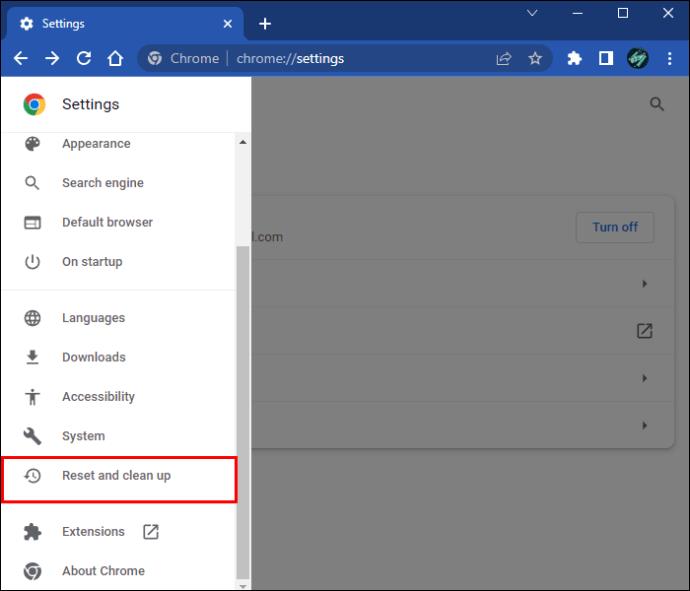
- Aller à "Réinitialiser les paramètres à leurs valeurs par défaut d'origine."
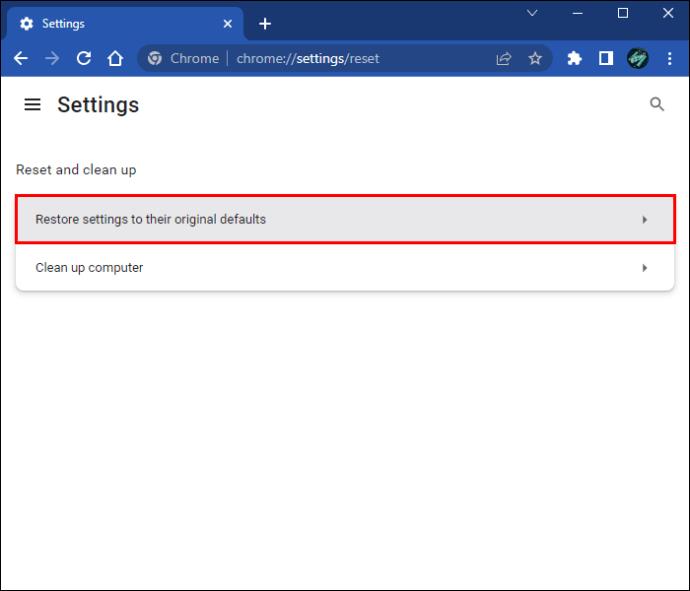
- Cliquez sur "Réinitialiser les paramètres".
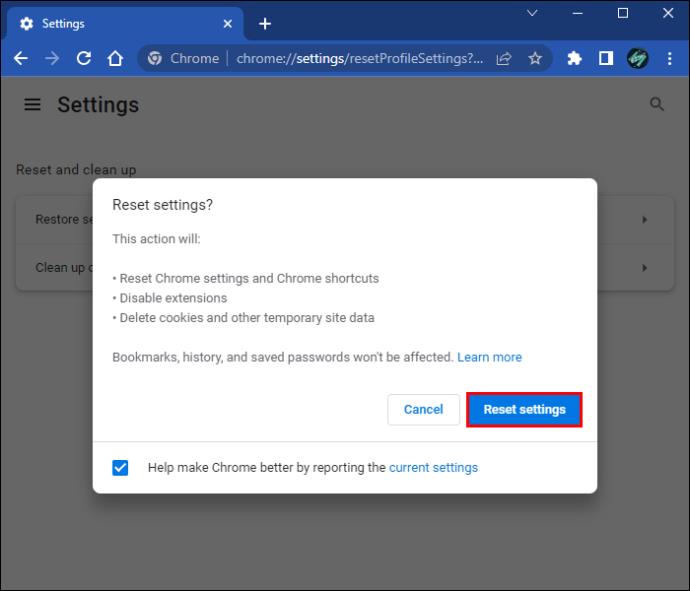
Ce processus vous déconnectera de votre compte Google. Lorsque vous vous reconnecterez, tous vos signets seront restaurés.
Comment supprimer Bing de Microsoft Edge
Bing est le navigateur par défaut de Microsoft Edge. Si vous souhaitez le remplacer par une autre option, procédez comme suit.
- Ouvrez MicrosoftEdge.
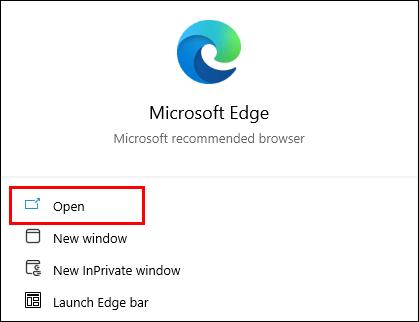
- Cliquez sur l'icône à trois points dans le coin supérieur droit pour ouvrir le menu.

- Sélectionnez "Paramètres" puis cliquez sur "Confidentialité, recherche et services".

- Trouvez "Barre d'adresse et recherche" et choisissez n'importe quel moteur de recherche sauf Bing.
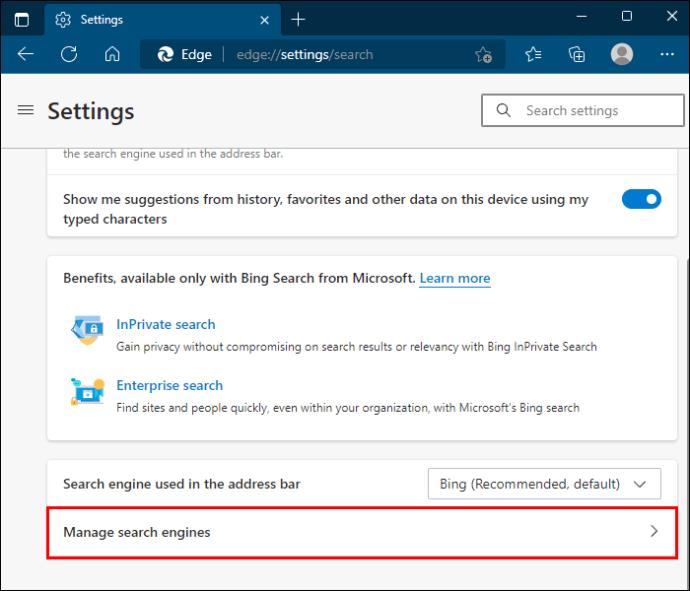
- Cliquez sur "Définir par défaut".
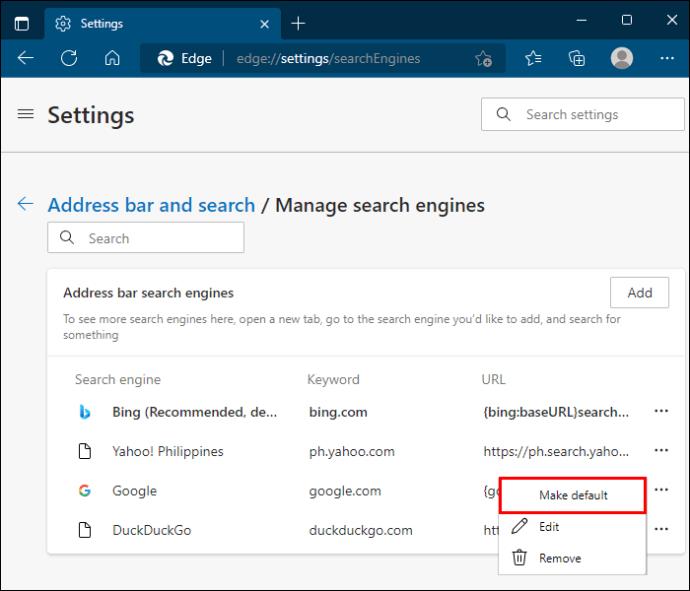
Assurez-vous de fermer et de rouvrir Edge pour vous assurer que les modifications ont fonctionné.
Comment se débarrasser de Bing dans Windows 11
La fonctionnalité Bing est intégrée à Windows 11. Suivez les étapes ci-dessous pour vous débarrasser de Bing sur un PC Windows 11.
- Appuyez sur la touche Windows et X.

- Sélectionnez "Applications et fonctionnalités".
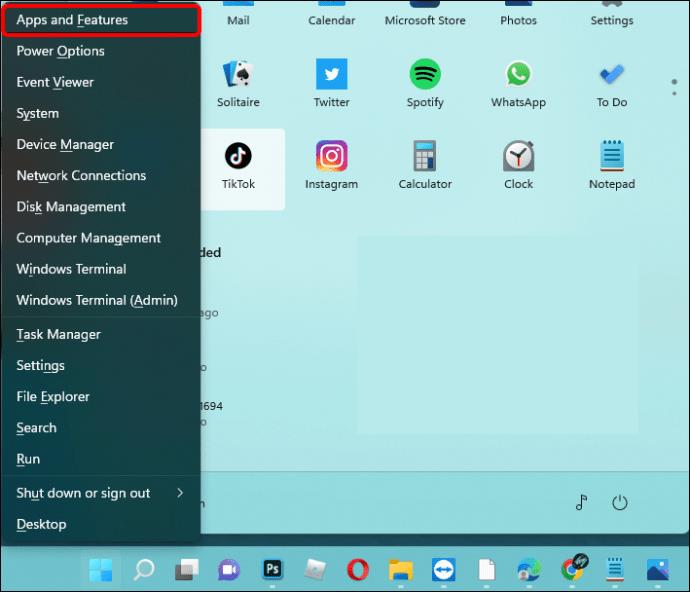
- Faites défiler vers le bas jusqu'à ce que vous trouviez "Bing".
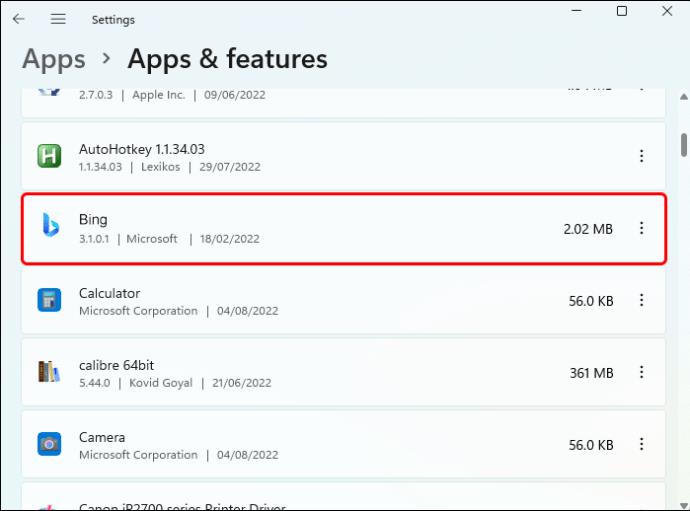
- Cliquez sur "Désinstaller" à côté et suivez les instructions.
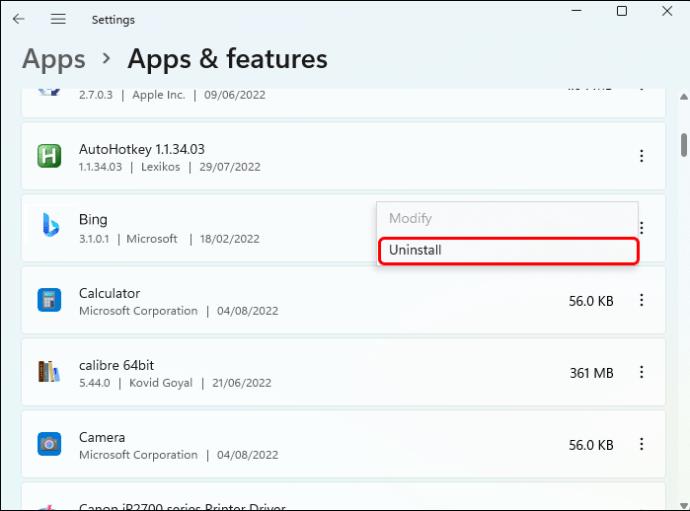
Les modifications devraient prendre effet immédiatement. Si ce n'est pas le cas, redémarrez votre ordinateur et Bing sera entièrement supprimé.
Comment se débarrasser de Bing sur un Mac
Le virus de redirection Bing peut avoir un impact sur votre Mac de deux manières. Assurez-vous de vous débarrasser de Bing aux deux endroits pour protéger votre ordinateur.
Supprimer l'application Bing
Vous pouvez trouver Bing dans vos applications même si vous ne vous souvenez jamais de l'avoir installé. Pour se débarrasser de Bing sur Mac :
- Sur l'écran d'accueil, cliquez sur "Go" en haut.
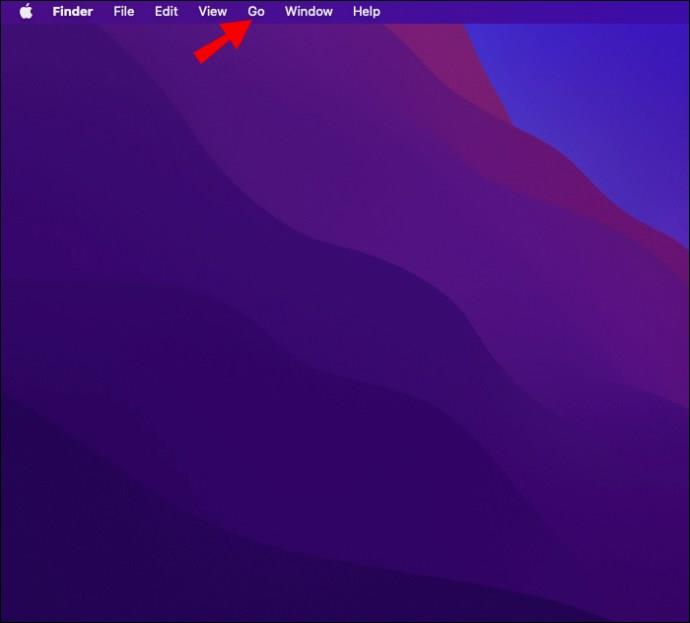
- Choisissez "Applications". Cela ouvrira la liste des applications.
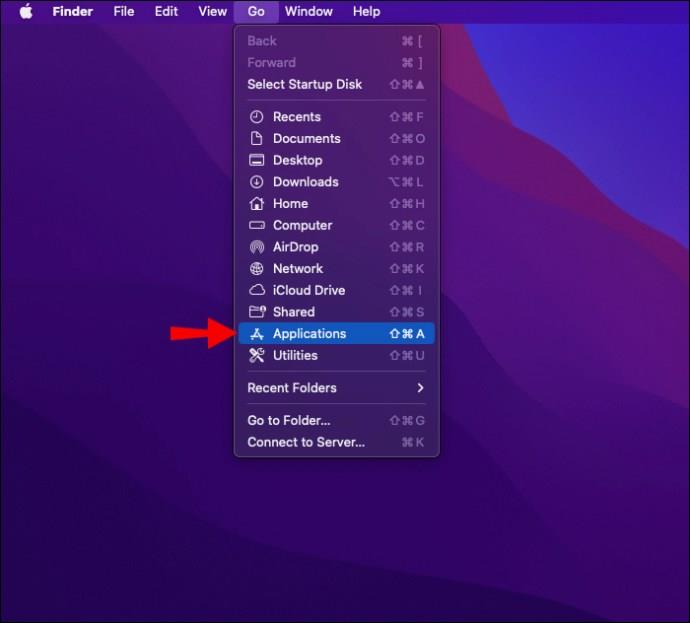
- Faites défiler jusqu'à ce que vous trouviez Bing ou une application que vous ne vous souvenez pas avoir installée.

- Faites un clic droit sur l'application et cliquez sur "Déplacer vers la corbeille".
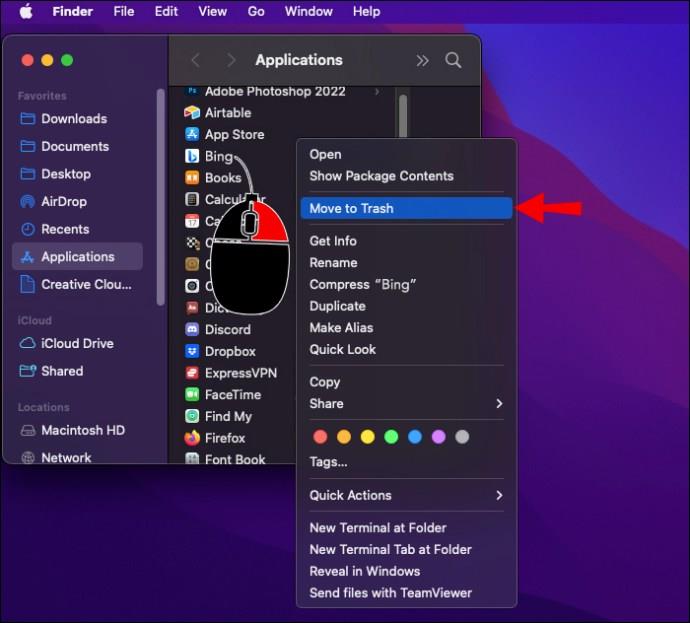
Faites cela pour chaque entrée que vous souhaitez supprimer. Les changements doivent être immédiats. Cependant, le redémarrage de votre ordinateur garantira que votre Mac enregistre que l'application a été supprimée.
Supprimer de Safari
Lorsque Bing s'insère dans Safari, il devient le moteur de recherche par défaut. Si cela vous est arrivé, suivez les instructions ci-dessous.
- Ouvrez Safari.
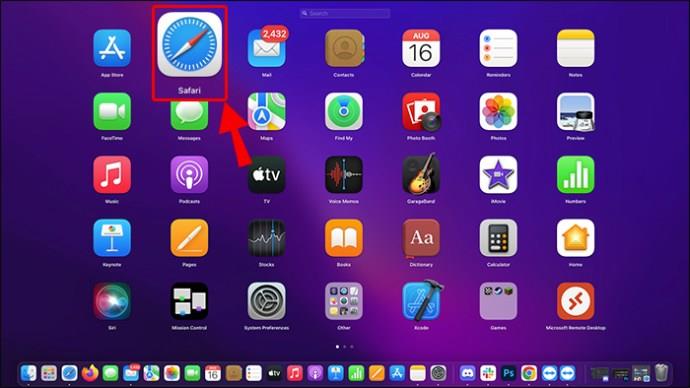
- Allez dans "Safari" puis cliquez sur "Préférences".
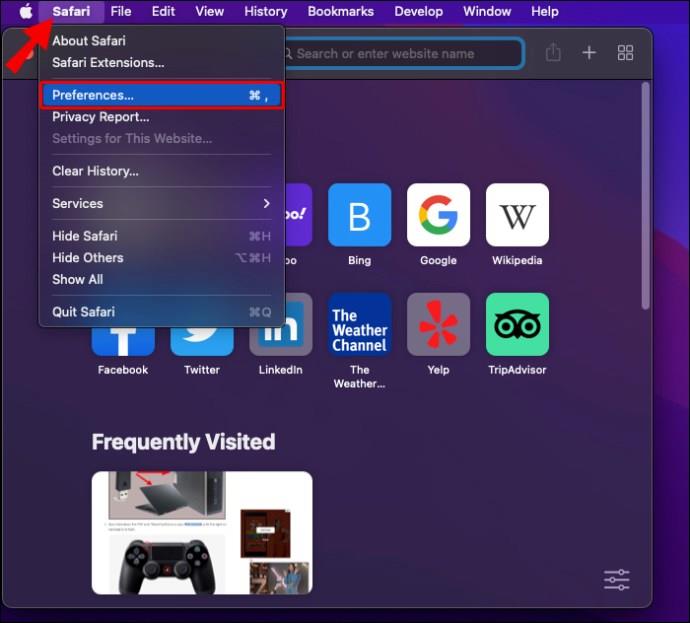
- Cliquez sur "Rechercher",
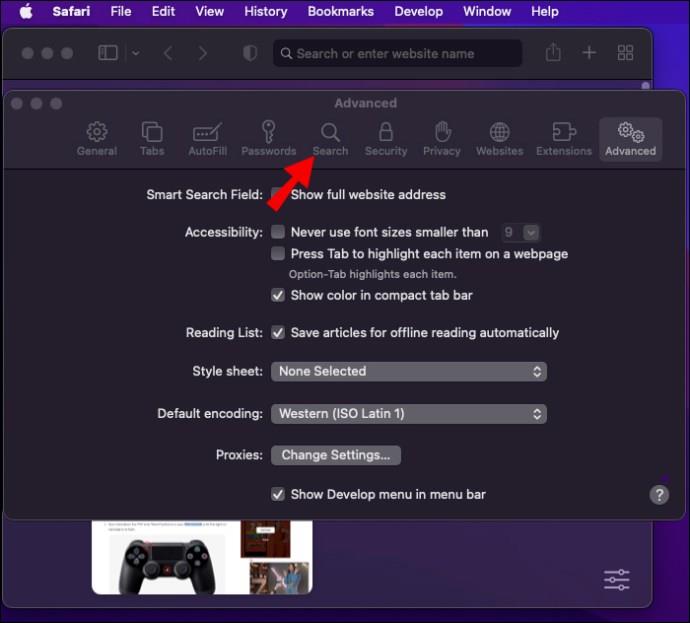
- Trouvez "Moteur de recherche".
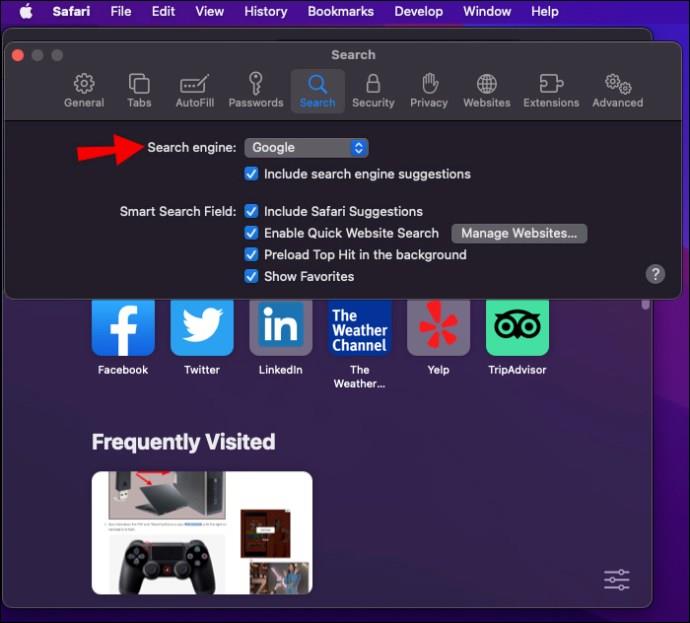
- Dans le menu déroulant, choisissez n'importe quelle option à l'exception de Bing.
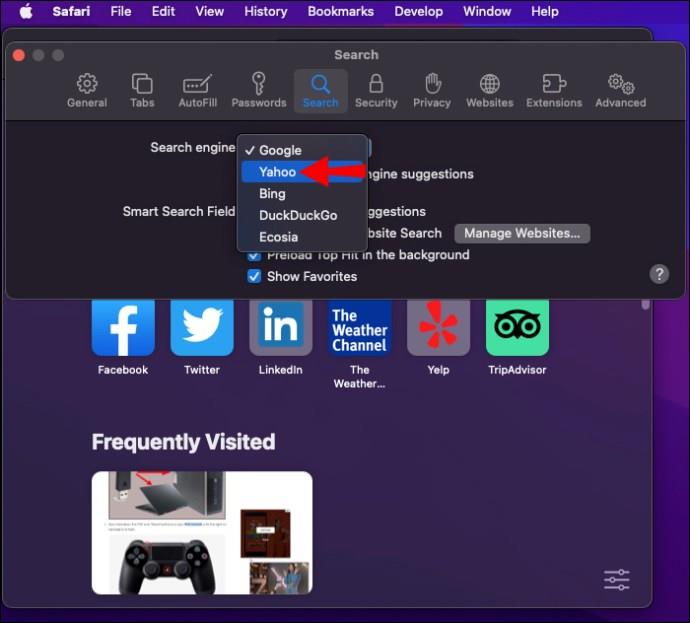
Fermez et rouvrez Safari pour vous assurer que Bing a été supprimé.
Comment se débarrasser de Bing Maps dans Outlook
Bing Maps est une fonctionnalité intégrée d'Outlook. Il peut être activé automatiquement lorsque vous téléchargez Outlook pour la première fois. La fonctionnalité peut être réactivée si le virus de redirection Bing est sur votre ordinateur. Pour se débarrasser des cartes Bing dans Outlook :
- Appuyez sur Windows + S sur votre clavier pour ouvrir la zone de recherche.

- Tapez "Perspectives 2016". Lorsque vous le voyez dans les résultats, cliquez dessus.
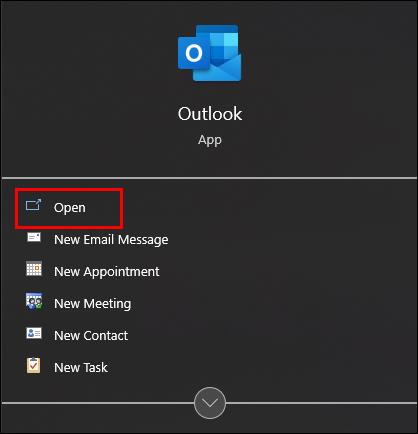
- Cliquez sur "Fichier" puis cliquez sur "Gérer les compléments". Cela chargera la version de l'application Web d'Outlook et vous verrez une liste de compléments.
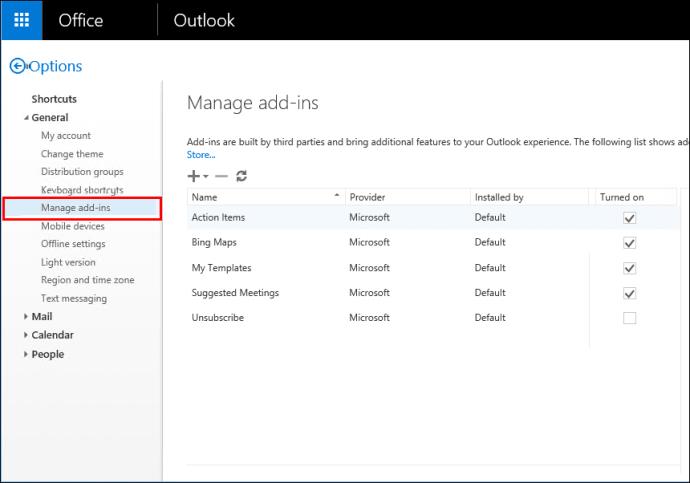
- Recherchez "Bing Maps" et décochez la case dans la colonne "Activé".
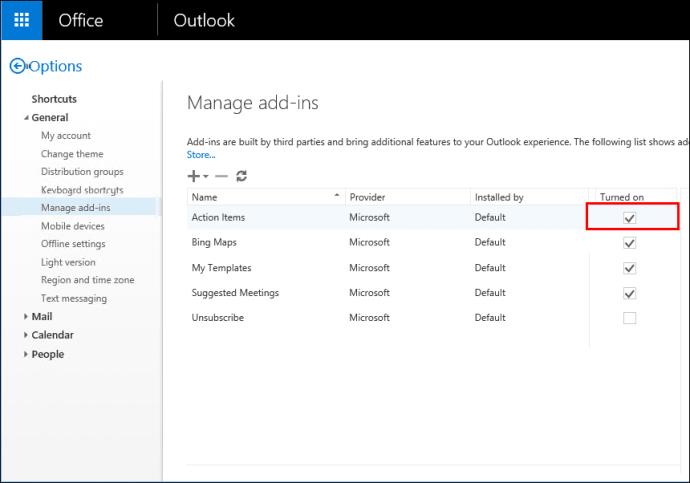
- Rechargez votre Outlook pour vous assurer que le changement s'est produit.
Fermez et rouvrez Outlook pour vous assurer que l'application enregistre les modifications.
Bing sur hors d'ici
Bing est un navigateur unique car, bien qu'il ne soit pas un virus en soi, il peut être utilisé pour en faciliter un. L'utilisation soudaine de Bing sur votre ordinateur sans votre permission est un signal d'alarme immédiat indiquant que votre ordinateur est infecté par un virus. Analysez toujours votre ordinateur contre les virus même après vous être débarrassé de Bing.
Malgré ce virus courant, Bing est un programme légitime intégré aux produits Microsoft. Si vous ne l'aimez pas, vous pouvez le supprimer définitivement en utilisant la même méthode que pour supprimer la version virale.
Avez-vous réussi à vous débarrasser de Bing ? Tu l'as retiré d'où ? Faites-nous savoir tout cela dans les commentaires ci-dessous!